电脑端敬业签在V2.7.6版本的中上线了预设提醒时间的功能,提供了8:00、12:00、18:00、21:00四个提醒时间可以快速设置提醒,这四个提醒时间的配置在使用的时候,如果想要更换的话,还可以在系统设置中进行修改,下面我们一起来看看应该如何操作。
1、打开电脑端敬业签,在软件主界面中点击头像名称或者是顶部导航栏的设置按钮,进入系统设置。

2、在系统设置---提醒设置界面,找到“预设提醒配置”。在预设提醒配置中,选择预设提醒时间,并点击。
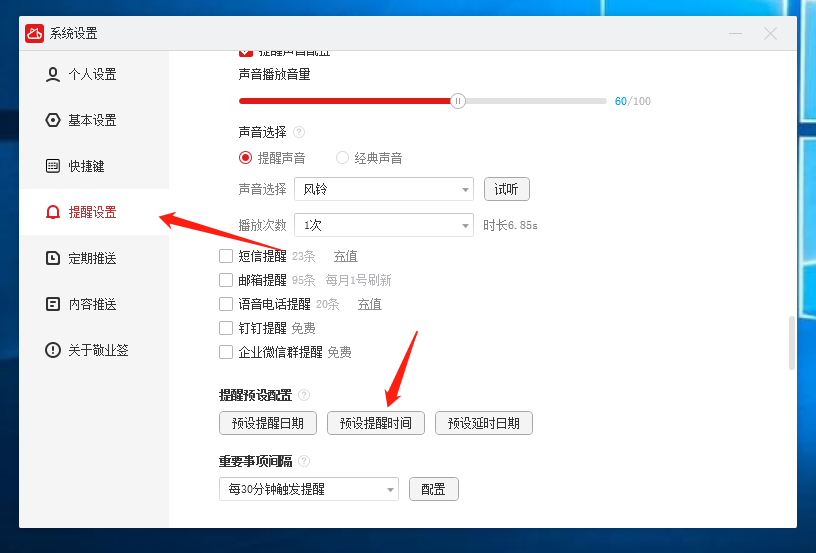
3、设置界面会弹出修改预设提醒时间的菜单框,可以看到菜单框中的4个默认预设提醒时间。

4、点击默认配置右侧的修改,可以修改预设提醒时间。预设提醒时间配置区间0:00到23:59。修改完成后,点击确定即可。

5、在预设提醒时间页面,就可以看到已经修改过的预设提醒时间。
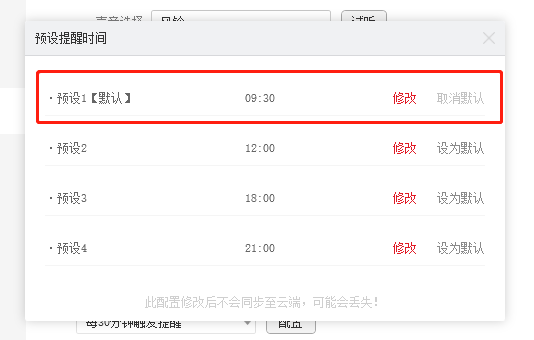
6、在个人便签页面中,为便签添加提醒的时候,在提醒设置界面会看到提醒时间设置选项,在选项框下方会出现4个预设提醒时间,点击预设提醒时间,提醒时间会变成预设提醒,然后再设置提醒日期,最后点击完成即可保存设置提醒时间操作。

温馨提示:
1、预设提醒时间配置修改后保存在本地,不会同步至云端。
2、预设提醒时间可以设置其中一个为默认,在个人便签内预设提醒时间时,会默认选择该条预设提醒时间。















